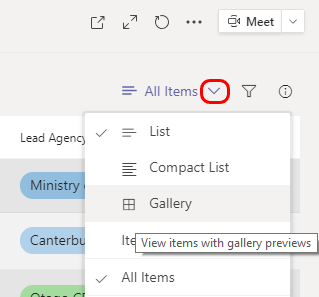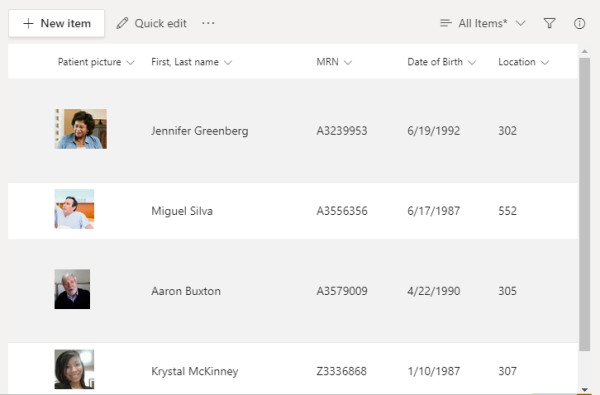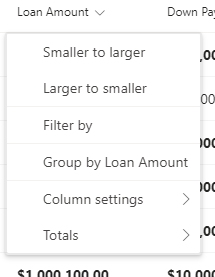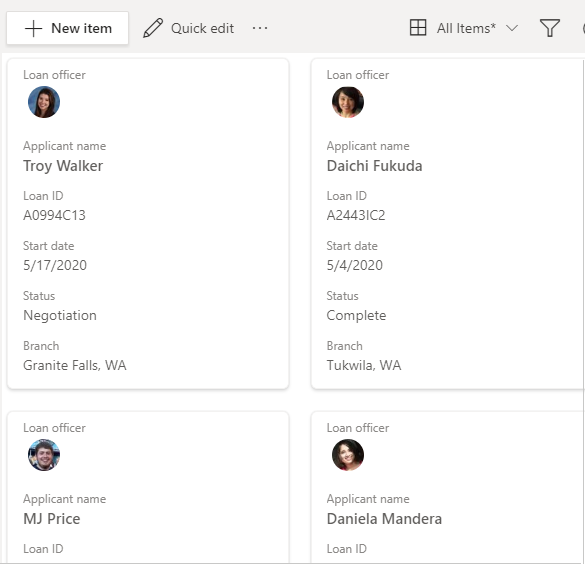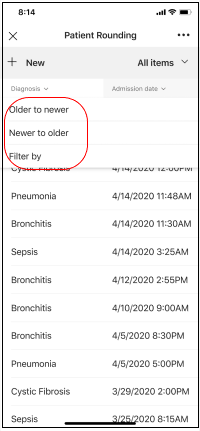Dopo che un elenco è stato creato da un membro del team sul desktop, l'elenco può essere visualizzato e modificato sia sul desktop che sui dispositivi mobili.
Esistono due modi principali per visualizzare gli elenchi di Teams: in un formato di elenco standard e come raccolta. Entrambe le visualizzazioni offrono molta flessibilità e possono essere ampiamente personalizzate per lavorare per il team. In entrambe le visualizzazioni sono inoltre disponibili molte attività comuni.
In questo articolo
Cambiare visualizzazione
-
Nell'angolo in alto a destra dell'elenco selezionare la freccia in giù e selezionare la visualizzazione desiderata.
Visualizzazione Elenco
Questo è il formato di elenco familiare. Ogni colonna rappresenta una parte di informazioni di cui tenere traccia per le voci di elenco. Ogni riga rappresenta un elemento dell'elenco. Nell'esempio seguente, ogni elemento si riferisce a un paziente.
Riordinare o filtrare le voci di elenco
Molte opzioni di visualizzazione sono disponibili selezionando la freccia in giù accanto a un'intestazione di colonna. Le opzioni variano in base al tipo di informazioni nella colonna.
Ecco un esempio da un elenco di domande di prestito presso una banca, seguito da descrizioni delle opzioni.
|
Per |
Selezionare |
|---|---|
|
Ordinare l'elenco in base all'importo del prestito |
Dal più piccolo al più grande o dal più grande al più piccolo |
|
Filtrare in base a una voce in questa colonna, ad esempio visualizzare solo le domande di prestito per $ 500.000 |
Filtrare in base a e quindi selezionare le voci da visualizzare |
|
Disporre l'elenco in modo che le domande di prestito vengano visualizzate sotto ogni importo del prestito |
Raggruppa per importo del prestito |
|
Apportare varie modifiche alle proprietà, al formato, al posizionamento e così via della colonna |
Impostazioni colonna |
|
Visualizzare statistiche sugli importi delle colonne, ad esempio la media o la somma |
Totali |
Per altre opzioni di filtro, selezionare
Visualizzazione Raccolta
Questo formato evidenzia le immagini nelle voci, presentando ogni elemento in una scheda.
Analogamente alla visualizzazione elenco, è possibile filtrare la visualizzazione Raccolta selezionando
Per visualizzare un elenco
-
Passare al canale in cui si trova l'elenco e toccare Altro.
-
Toccare il nome della lista.
Riordinare o filtrare le voci di elenco
Usare una delle colonne dell'elenco per cambiare la visualizzazione.
-
Toccare la freccia in giù accanto a un'intestazione di colonna.Verranno visualizzate diverse opzioni, a seconda del tipo di informazioni nella colonna. Ecco un esempio dall'elenco di pazienti di un ospedale. Questa colonna mostra le date di ammissione del paziente.
-
Toccare l'opzione di visualizzazione che soddisfa le proprie esigenze: • Per ordinare l'elenco in base alle date di ammissione dei pazienti, toccare Dal meno recente al più recente o Dal più recente al più vecchio.• Per filtrare in base alla data di ammissione, ad esempio per visualizzare solo i pazienti ammessi il 25/5/2020, toccare Filtra per e quindi selezionare la data.
Servono altre informazioni?
Formattare una visualizzazione elenco
Dati ed elenchi in SharePoint (visualizzazioni)
Assegnare priorità alle attività di gestione dei contenuti con le visualizzazioni di attenzione
Nota: Negli articoli di SharePoint, non tutto il contenuto si applica a Teams.
Per gli amministratori IT
Gestire l'app Elenchi per l'organizzazione in Microsoft Teams